Kas yra nesantaika? Išsamus darbo pradžios vadovas
Socialinis Tinklas Nesantaika / / April 04, 2020
Paskutinį kartą atnaujinta
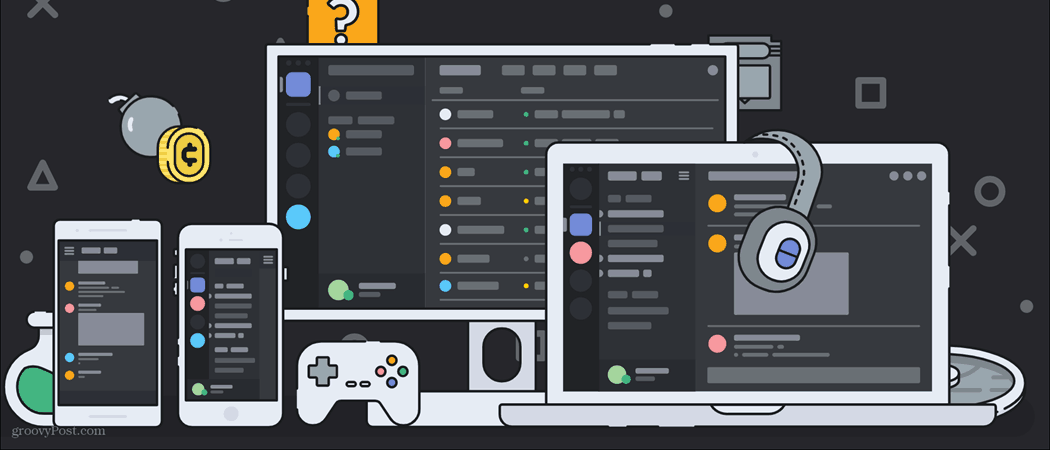
Nesantaika yra visiškai bendruomenės pagrįsta platforma. Jei nenaudojote jo anksčiau, štai ką reikia žinoti norint pradėti.
Jei atliksite tik tam tikrus pagrindinius tyrimus dėl to, kokia nesantaika yra naudojama, dažniausiai tai pamatysite kaip vaizdo žaidimų ir teksto pokalbių platformą žaidėjams. Nors tai tiesa ir daugiausia tam naudojama, ji turi daug daugiau panaudojimo galimybių. Daugybė skirtingų bendruomenių namuose randa nesantaiką.
Šios bendruomenės yra nuo kino entuziastų iki programuotojų. Čia aš supažindinsiu jus su tuo, ką jūs galite padaryti nesąmoningai, su ja pagrįsta bendruomene ir kaip įsitraukti į bendruomenę, kuri jums atrodo įdomi.
Nesantaikos pagrindai
Pirmiausia aptarsiu keletą pagrindinių dalykų, kuriuos turite žinoti apie nesantaiką. Pirmame skyriuje „Prisijungimas prie nesantaikos“ bus aprašyta, kaip atsisiųsti nesantaiką ir nustatyti savo profilį. Aš jums parodysiu, kas iš pradžių bus rodomas, kai pirmą kartą pradėsite naudoti nesantaiką, kokios yra visos parinktys ir kaip jas naudoti.
Antrame skyriuje „Draugų pridėjimas“ aprašysiu, kaip pridėti draugų ir kaip priversti kitus žmones jus pridėti kaip draugą. Paskutiniame skyriuje „Prisijungimas prie serverių“ aprašysiu, kaip rasti jus dominantį serverį ir kaip prisijungti prie to serverio.
Prisijungimas prie nesantaikos
Šis skyrius bus ilgiausias iš visų kitų skyrių, nes manau, kad pirmą kartą prisijungus prie „Discord“ yra daug ką suprasti. Aš aptarsiu, kaip atsisiųsti nesantaiką, kaip susikurti sąskaitą ir pagrindinius dalykus, ko tikėtis pirmą kartą užsiregistravus.
Atsisiunčiama nesantaika:
Pastaba: Tai tik trumpas vadovas, kaip atsisiųsti langai vartotojai tik aš esu ta sistema, kuria dažniausiai ir naudojuosi.
Norėdami pradėti, norėsite atsisiųsti nesantaiką. Yra galimybė jį naudoti naršyklėje, tačiau turėdami programą savo įrenginyje galite gauti geresnės kokybės skambučius ir tiesiog geresnį našumą.
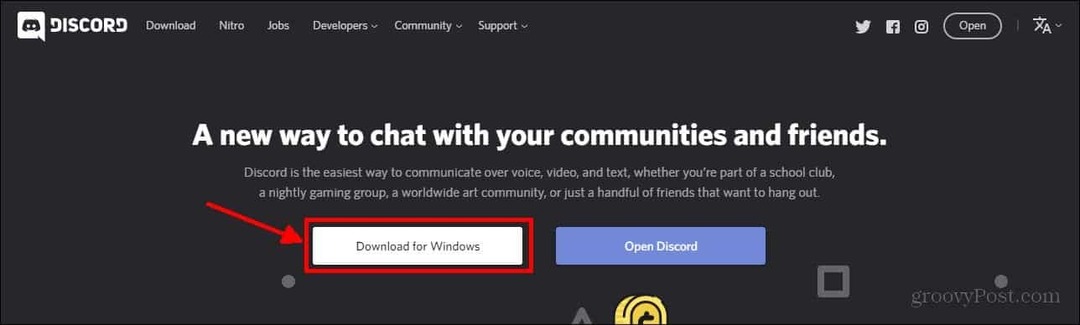
Čia spustelite norėdami atsisiųsti „Discord“ sąrankos failą. Taip pat galite spustelėti mygtuką „Atidaryti nesantaiką“, kad naršyklėje atidarytumėte nesantaiką.
Aukščiau esančioje nuotraukoje matysite mygtuką, pažymėtą „Atsisiųsti„ Windows “. Kai tik spustelėsite, failų naršyklė pateiks jums galimybę išsaugoti failą DiscordSetup.exe. Spustelėkite Išsaugoti.
Tada galite nustatyti, kur buvo atsiųstas sąrankos failas, ir dukart spustelėkite piktogramą, kad pradėtumėte sąrankos procesą. Kai atsikratysite visų atsisiųstų dalykų, būsite nukreipti į šį ekraną:
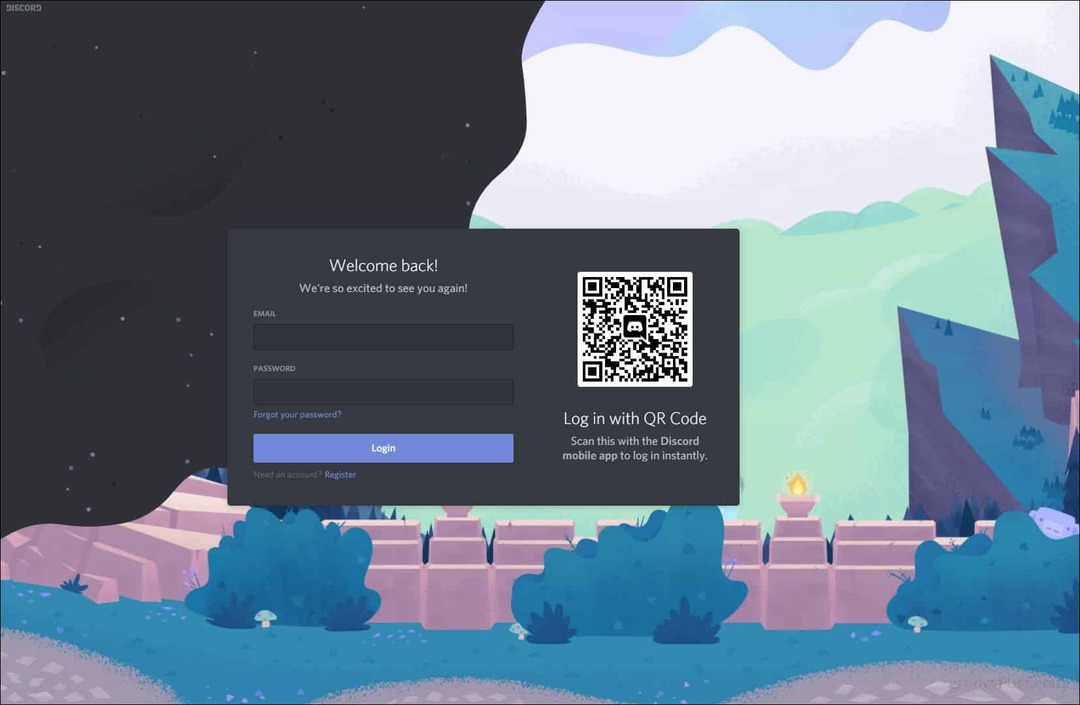
Šis ekranas yra tas, į kurį jūs pateksite, kai baigsite atsisiuntimo procesą.
Paskyros sukūrimas:
Jūsų gali atrodyti šiek tiek kitaip, nes aš jau atsisiunčiau nesąmones ir prisijungiau prie savo paskyros. Jūs galite spustelėti registravimo nuorodą, esančią žemiau prisijungimo mygtuko.

Čia reikia spustelėti, jei norite sukurti naują sąskaitą. Suraskite mygtuką „Prisijungti“ ir pažiūrėkite tiesiai po juo.
Kai spustelėsite „Registracija“, būsite atidaryti ekrane, kuriame paraginsite „Sukurti sąskaitą“. Įveskite bet kurį el. Pašto adresą, kurį naudosite, susikurkite sau vartotojo vardą ir slaptažodį. Užpildę visus laukus, spustelėkite „Tęsti“.
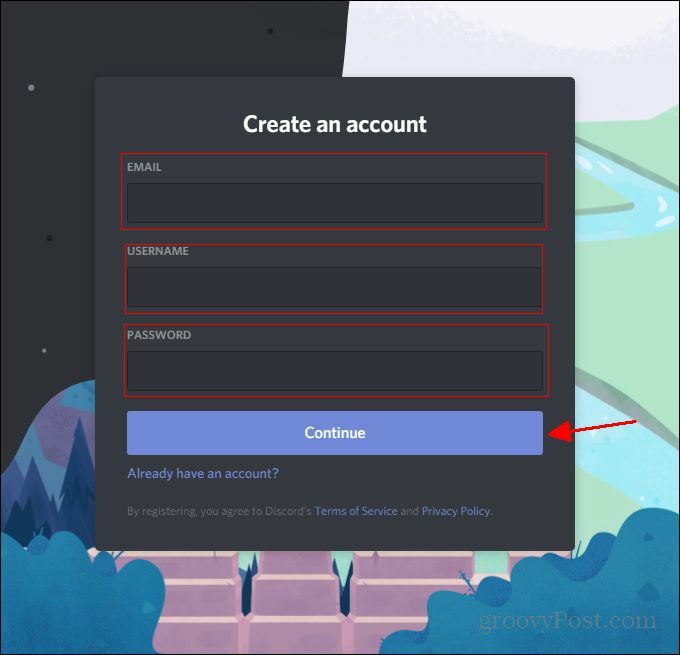
Norėdami sukurti paskyrą, įveskite el. Pašto adresą, vartotojo vardą (įsitikinkite, kad tai kažkas, kas jums patinka) ir slaptažodį (įsitikinkite, kad tai kažkas, ko nepamiršite).
Ir tu esi! Jūs oficialiai įžengėte į nuostabų nesantaikos pasaulį. Na... tikrai ne oficialiai... bet jūs ten pateksite! Šiuo metu jūsų prietaisų skydelis gali atrodyti gana plikas. Patikrinkite ir savo el. Pašto adresą. Puslapio, į kurį buvote nukreipti, viršuje pamatysite oranžinę juostą, kurioje sakoma: „Patikrinkite savo el. Pašto adresą ir vykdykite instrukcijas, kad patvirtintumėte savo sąskaitą. “ Jei negavote to el. Laiško, pabandykite spustelėti mygtuką „Siųsti dar kartą“.

Čia apskriejau mygtuką „Siųsti dar kartą“, kad nurodytumėte, kad jei negavote patvirtinimo el. Laiško, galite paprašyti, kad jis bandytų jį nusiųsti dar kartą.
Pastaba: Taip pat galite registruotis nesantaikos svetainėje neatsisiųsdami programinės įrangos.
Panaikintas:
Taigi, jūs galite pažvelgti į šią informacijos suvestinę ir galvoti: „Ką aš pasaulyje darau su tuo?“ Na, tai bus tai, apie ką kalbama šiame straipsnyje. Čia aš jums pateiksiu svarbiausių prietaisų skydelio dalių, kurias jūs turite žinoti, dalis.
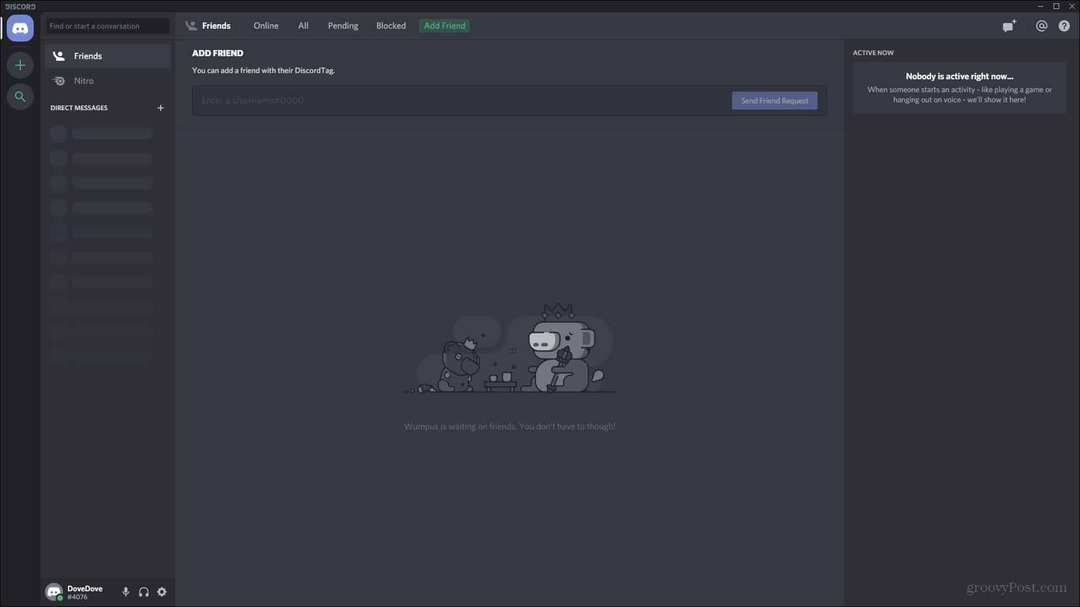
Tai prietaisų skydas, į kurį turėtumėte kreiptis, kai spustelėsite „Tęsti“ įvedę atitinkamus laukus, kad galėtumėte užregistruoti savo sąskaitą.
Taigi iš pradžių į tai turėtumėte atkreipti dėmesį. Tiesiog, norėdami nustatyti pagrindą, kurį aš padengiu, prietaisų skydelyje eisime iš kairės į dešinę. Pradedant, kas yra tas pliuso simbolis ir dalykas, kuris atrodo kaip padidinamasis stiklas?

Pliuso simbolis yra ten, kad galėtumėte pridėti serverį.
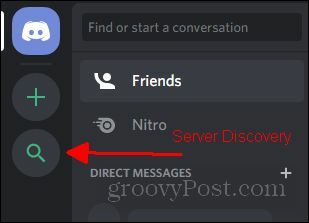
Didinamojo stiklo simbolis yra skirtas rasti galimus serverius, prie kurių prisijungti.
Šie du simboliai yra jūsų pagrindas prisijungti prie serverių / kurti serverius. Pliuso simbolis leidžia jums sukurti savo serverį arba prisijungti prie serverio, į kurį turite kvietimo nuorodą / kodą. Šiame straipsnyje neaptarsiu, kaip sukurti serverį, tačiau skyriuje „Prisijungimas prie serverių“ aprašysiu, kaip prisijungti prie serverio.
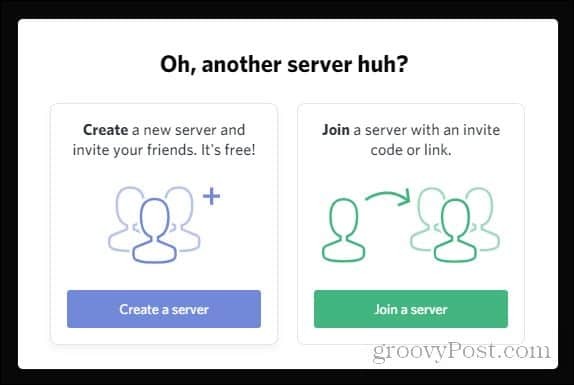
Tai meniu, kuris pasirodo spustelėjus pliuso simbolį.
Didinamojo stiklo simbolis yra vieta, kur galite atrasti įvairius bendruomenės serverius, prie kurių prisijungiate. Yra daugybė skirtingų serverių ir yra ir kitų būdų, kaip atrasti galimus serverius, prie kurių prisijungti, tada tiesiog nesąmoningai spustelėdami šią parinktį. Tačiau tai yra greičiausias ir lengviausias būdas rasti jus dominantį serverį. Vis dėlto daugelis šių serverių bus žaidimų pagrindu. Jei norite kitokio tipo bendruomenės, internete galite rasti daugybę variantų.
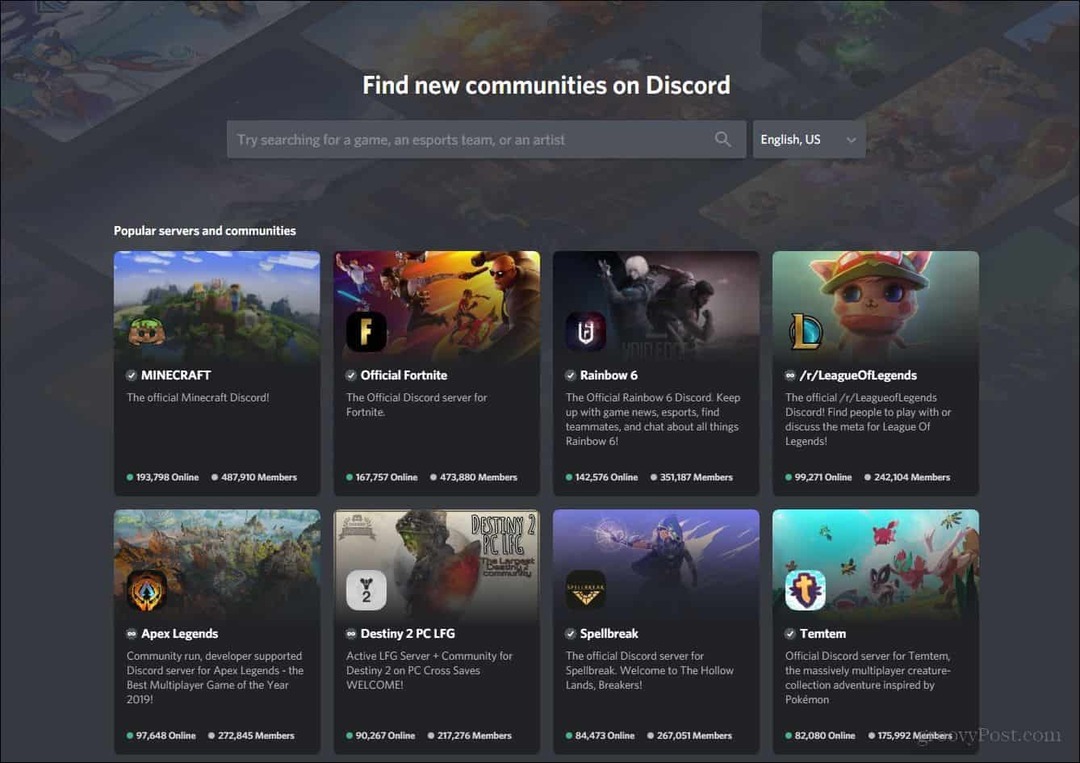
Tai meniu, kuris pasirodo spustelėjus padidinamojo stiklo simbolį.
Dabar pereikime prie kito skyriaus. Čia pamatysite keletą išvardytų dalykų. Apačioje yra „Draugai“, „Nitro“ skirtukas, tiesioginiai pranešimai ir mažo profilio peržiūra.
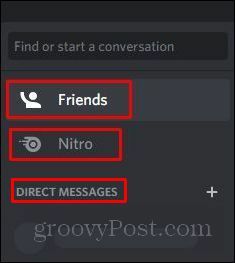
Skirtukas „Draugai“ yra toks, koks esate iš pradžių, kai pradedate nesantaiką. Kai pridėsite draugų, jie bus rodomi prietaisų skydelio centre.
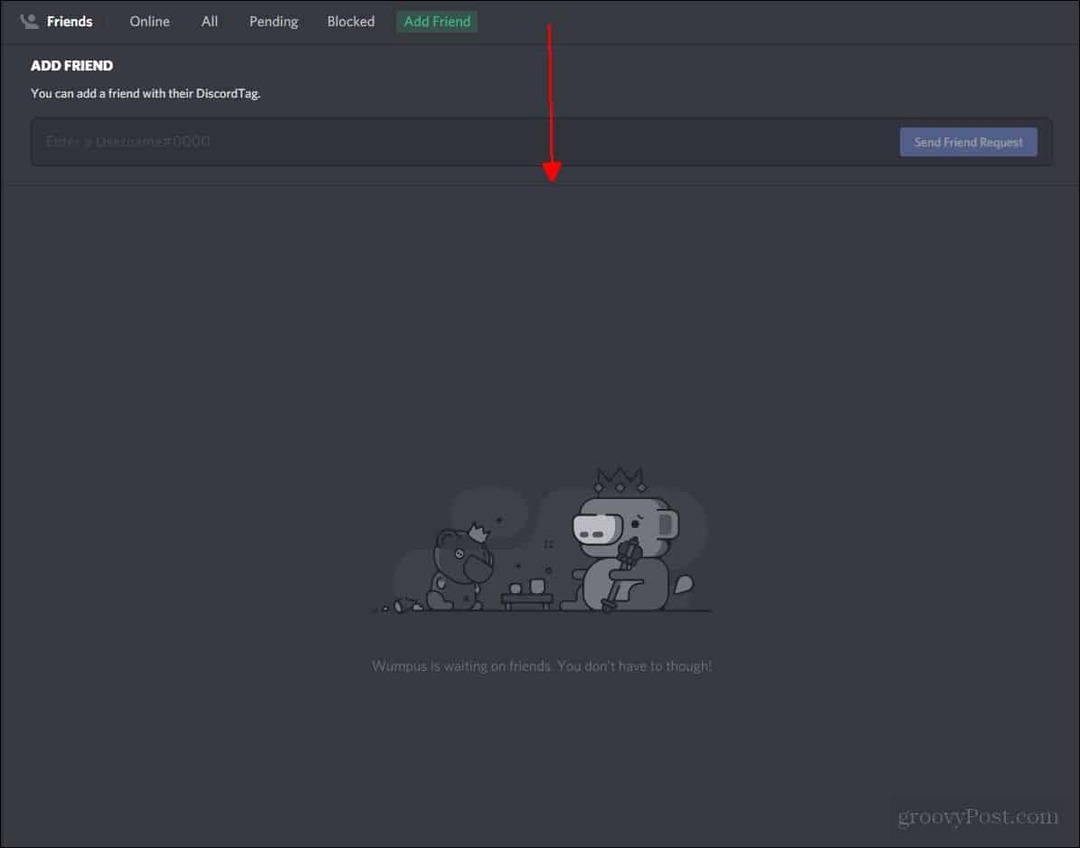
Čia bus išvardyti jūsų draugai
Skirtukas „Nitro“ nėra toks svarbus „Discord“ patirčiai. Tačiau, jei norite pagerinti savo vaizdo įrašų kokybę ar prisidėti prie serverio, prie kurio esate prisijungę, galite sumokėti tam tikrą sumą per mėnesį, kad galėtumėte užsiprenumeruoti nitro. Aš nenurodysiu tiksliai to, kas yra „Nitro“ šiame straipsnyje, nes jūs galite naudoti „Discord“ neturėdami.
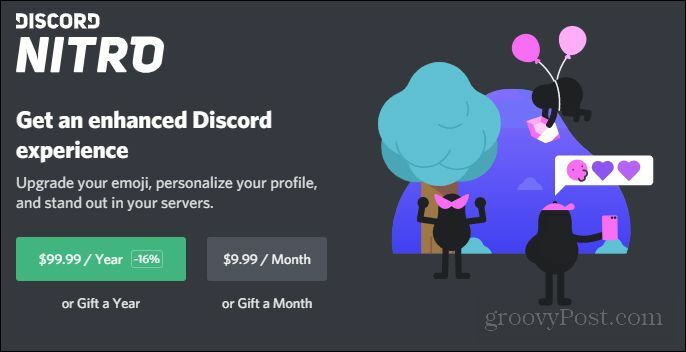
Ekranas, kuris atidaromas spustelėjus skirtuką „Nitro“.
Tiesiogiai po skirtuku „Nitro“ pamatysite tiesioginius pranešimus. Čia atsirado DM (tiesioginės žinutės), kai pridėsite draugų ir pradėsite su jais kalbėtis. Kai kurie žmonės taip pat gali jus DM, kurie yra jūsų prisijungusio serverio dalis. Tai yra privačių pranešimų pokalbiai tarp jūsų ir kito vartotojo.
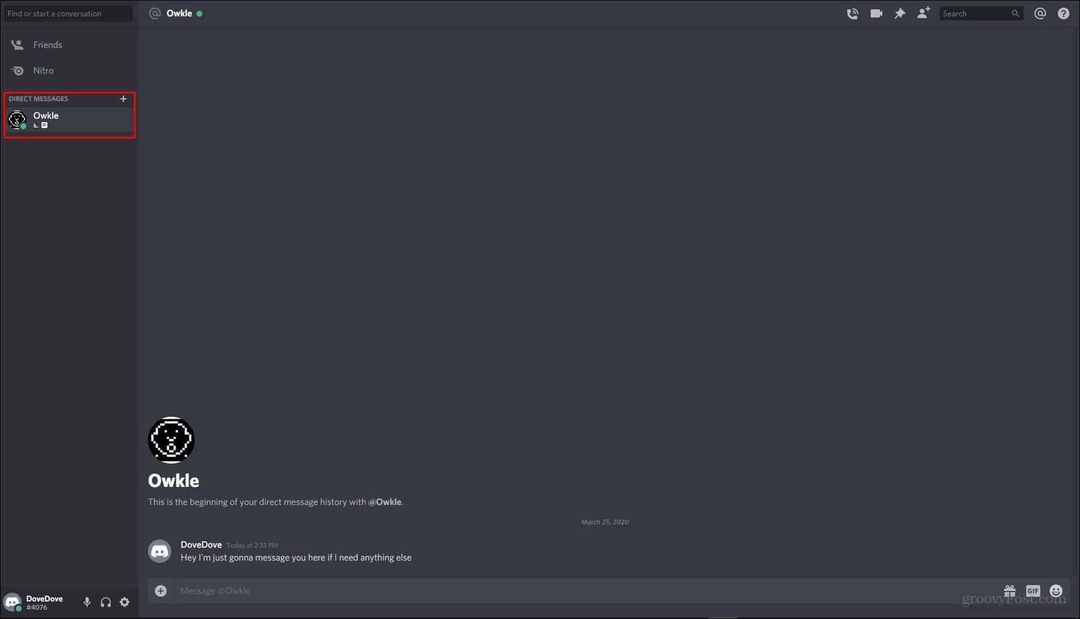
Būtent tai rodoma pasirinkus draugo vardą tiesioginiuose pranešimuose. Čia galite siųsti ir gauti pranešimus.
Taip pat yra galimybė daryti DM grupes. Tai reiškia, kad keli draugai galės tiesiogiai pranešti jums ir visiems grupės nariams asmeniniame pokalbyje. Galite sukurti DM grupę suradę pokalbių debesėlio simbolį dešiniajame dešiniajame kampe ir spustelėdami.
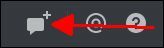
Tada galite įvesti norimų žmonių vardus šiame grupės pokalbyje arba pasirinkti žmones iš draugų sąrašo, esančio žemiau paieškos juostos.
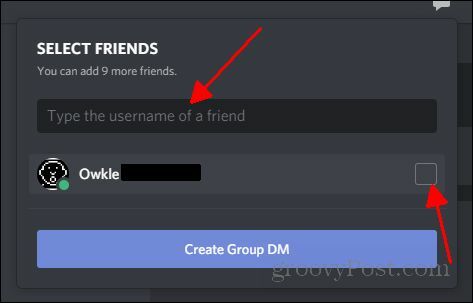
Kai išsirinksite visus norimus draugus iš savo grupės DM, jums tereikia spustelėti „Sukurti grupės DM“ ir a ekranas, kuris atrodo kaip vienas asmeniniame DM, pasirodys kartu su jumis ir visais kitais, kuriuos pasirinkote grupėje. Čia galite siųsti ir gauti iš grupės narių DM.

Tai yra ekranas, kuriame jūs pasirenkate vartotojus, kuriuos norite įtraukti į DM grupę. Kai pasirinksite juos visus, spustelėkite Kurti grupės DM. DM grupėje gali būti iki 9 žmonių.
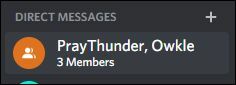
Grupė DM pasirodys tiesioginių pranešimų srityje.
Kitame skyriuje aptarsiu, kaip pirmiausia įtraukti draugus į grupės pokalbį. Jūs taip pat turite galimybę draugus įtraukti į jus. Kitame skyriuje aprašysiu, kaip visa tai daroma.
Draugų pridėjimas
Pridurti draugų nesantaiką yra gana paprasta ir nesudėtinga. Čia pateiksiu trumpą vadovą, kaip ką nors pridėti.
Pirmiausia grįžkime į skirtuką „Draugai“. Prietaisų skydelio viršuje pamatysite parinkčių sąrašą. Norėdami pridėti draugą, spustelėkite žalią parinktį „Pridėti draugą“.

Kai tik spustelėsite, pateksite į ekraną, kuriame bus prašoma įvesti vartotojo vardą ir jo # numerį. Nesantaikos vartotojo vardas atrodys taip:
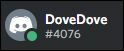
Nesantaikos vartotojo vardo pavyzdys. „DoveDove“ # 4076
Tarkime, jūs bandote pridėti šį vartotoją kaip draugą. Jūs įvestumėte jų vardą taip:

Tada jūs spustelėtumėte mygtuką „Siųsti draugo prašymą“, kurį aš nurodiau dešinėje.
Bumas! Jūs ką tik pridėjote savo pirmąjį draugą! Jei žinote, kas naudoja nesantaiką, ar žinote, kas domisi nesantaika, galite juos pridėti tokiu būdu. Jums tiesiog reikia žinoti jų vartotojo vardą ir numerį, susietą su jo vartotojo vardu.
Be to, jei norite, kad draugas jus pridėtų, prietaisų skydelio apatiniame kairiajame kampe turite rasti savo vartotojo vardą ir susietą numerį. Anksčiau straipsnyje tiksliai paminėjau, kur tai yra prietaisų skydelis.
Prisijungimas prie serverių
Dabar įdomiausia dalis ir tai, kam daugiausia naudojama „Discord“. Prisijunk prie serverio!
Pirmiausia turite rasti serverį, prie kurio prisijungti. Yra daug šaltinių, kad galėtumėte rasti geriausią. Tačiau šiame straipsnyje mes tiesiog naudosime šaltinį, kurį „Discord“ suteikia mums programoje.
Jei pereisite prie padidinamojo stiklo, kurį anksčiau minėjau straipsnyje, ir paspausite, pasirodys meniu, kuriame bus rodomos įvairios bendruomenės, prie kurių galite prisijungti. Jūs netgi galite įvesti raktinį žodį į teksto lauką, kad rastumėte serverio bendruomenę, kurioje pagrindinis dėmesys skiriamas jums patinkančiai temai.
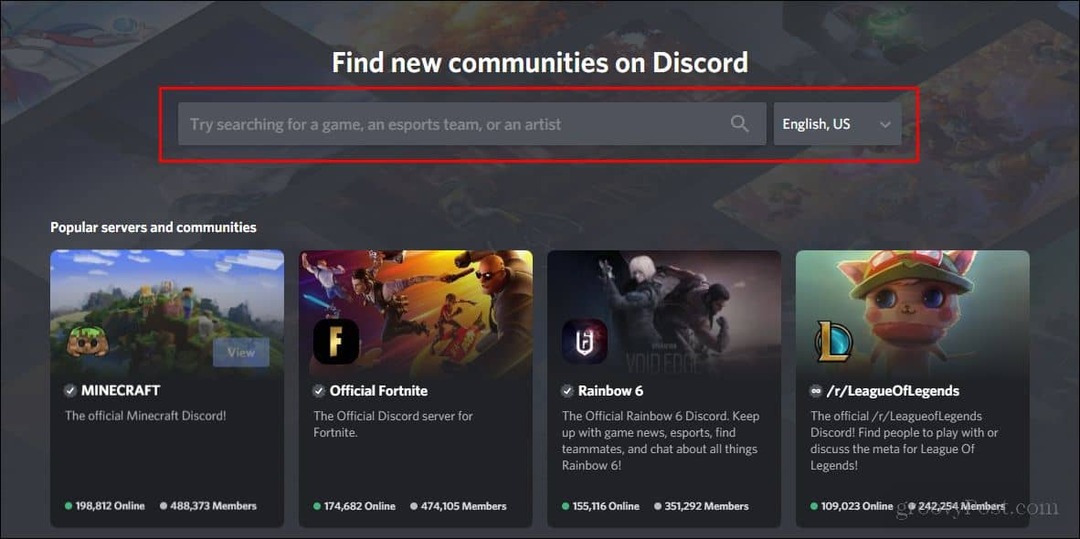
Galite įvesti raktinį žodį ten, kur aš nurodiau.
Asmeniškai aš tikrai įsitraukiau į naują žaidimą „Animal Crossing: New Horizons“, todėl pažiūrėkime, ar tam yra bendruomenė.
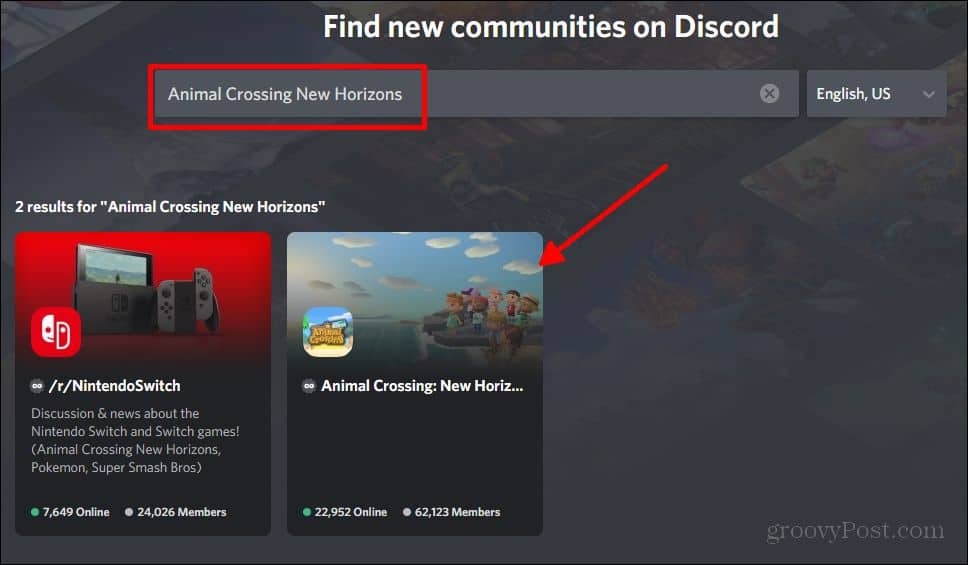
Jei įvesite jums patinkančią temą, kai kurie serveriai pasirodys žemiau jos, kaip parodyta čia.
Ir yra! Puikus. Taigi, kai jau atradote bendruomenę, kuriai patinkate, spustelėkite to serverio ekrano kortelę. Jums bus leista peržiūrėti serverį prieš prisijungiant prie jo. Jei jums patinka tai, ką matote, spustelėkite mygtuką „Prisijungti prie serverio“, rodomą ekrano apačioje.

Kai prisijungsite prie serverio, ten, kur yra didinamasis stiklas ir pliuso ženklas, pasirodys maža tą serverį reprezentuojanti piktograma. Jei norite bet kada grįžti į šį serverį, galite spustelėti šią piktogramą.
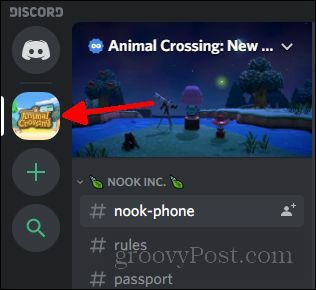
Visi prisijungę serveriai bus rodomi šioje juostoje.
Apibendrinant
Tikiuosi, kad šis straipsnis jums suteikė gerą pagrindinį supratimą apie tai, ką jūs žiūrite, kai pirmą kartą įvedate nesantaiką. Norėdami iš tikrųjų patekti į bet kur nesantaiką, turite prisijungti prie kažkokios bendruomenės ar pridėti draugų. Tai visiškai bendruomenės sukurta platforma. Tai suteikia labai patogią ir lengvą sistemą palaikyti ryšį su draugais ir prisijungti prie skirtingų bendruomenių, kurios jus galėtų sudominti.



